Snarveier
For mange PC-brukere fremstår Runtime Broker som en gåte. Du har kanskje sett den operere i oppgavebehandlingen, og den ser ut til å suge til seg CPU-ressurser. La oss utforske hva Runtime Broker-prosessen er og om den er nødvendig for deg.
Hva er Runtime Broker i Windows og hva er dens funksjon?
Runtime Broker, også kjent som Time Broker, er en grunnleggende systemprosess i Windows som administrerer tillatelser for de universelle applikasjonene som lastes ned fra Microsoft Store. Den ble først introdusert med Windows 8, og har vært en del av alle etterfølgende versjoner.
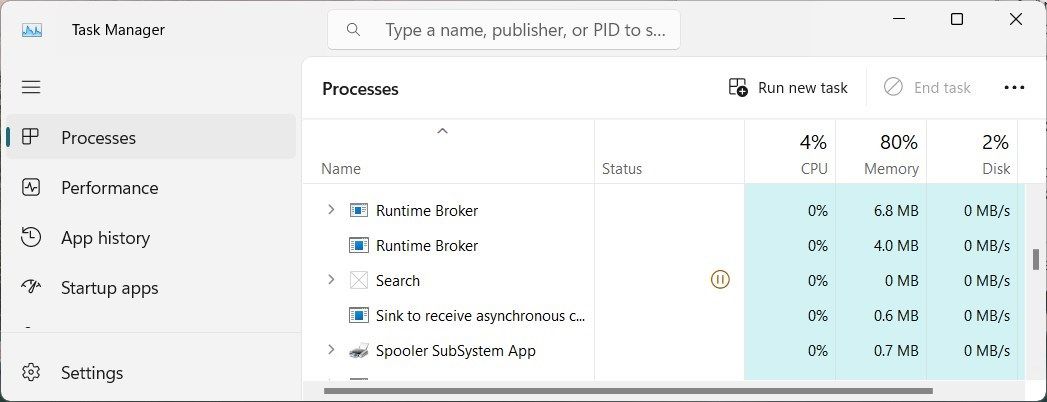
Denne prosessen opererer i bakgrunnen og fungerer som en dørvakt: den meklere kommunikasjonen mellom universelle apper og viktige systemressurser som nettverk, kamera og posisjonering. Med andre ord, den sikrer at apper har nødvendige tillatelser for å fungere optimalt uten at det går på bekostning av systemets sikkerhet.
Når du lanserer en app fra Microsoft Store, sjekker Runtime Broker om appen har de nødvendige tillatelsene for å bruke systemressurser. Hvis ikke, vil den anmode om tillatelse på appens vegne. Når tillatelsen er gitt, fungerer Runtime Broker som et bindeledd mellom appen og ressursene den behøver for å utføre sine oppgaver.
For eksempel, om du starter en fotoredigeringsapp som krever tilgang til dine bilder, vil Runtime Broker anmode om tillatelse til å få tilgang til dem. Ved godkjenning, sørger Runtime Broker for at appen kun får tilgang til bilder og ikke annen konfidensiell data. På denne måten beskytter Runtime Broker Windows mot uautorisert tilgang og sikkerhetstrusler.
Hvorfor bruker Runtime Broker så mye datamaskinens minne?
Nå som du forstår hva Runtime Broker er, kan du lure på hvorfor den tidvis bruker en betydelig mengde CPU-ressurser. Du har kanskje lagt merke til at denne prosessen hyppig dukker opp mens du bruker Oppgavebehandling.
En Runtime Broker-prosess kjører kun når en universell applikasjon krever tilgang til systemressurser. Normalt sett krever dette kun noen få megabyte med minne. Men dersom en app kontinuerlig ber om tillatelser eller har problemer med tillatelsene sine, vil Runtime Broker også kjøre oftere og bruke mer CPU-kraft.
Det er dog ikke nødvendigvis Runtime Broker som er problemet; det er mer sannsynlig at appen har feil. Ettersom det er en viktig komponent i Windows, kan du ikke deaktivere Runtime Broker-prosessen permanent, men du kan avslutte den i Oppgavebehandling som en midlertidig løsning.
Når Runtime Broker viser høy CPU-bruk, bør du se over dine åpne apper og deres tillatelser for å identifisere mulige årsaker til problemet. Vi har demonstrert hvordan du administrerer apptillatelser i Windows 10; i Windows 11 går du til Innstillinger > Apper > Installerte apper. Velg en app, klikk på knappen med tre prikker, og deretter velger du Avanserte alternativer for å inspisere apptillatelsene.
Dersom en omstart av datamaskinen og oppdatering av appen ikke hjelper, bør du vurdere å installere appen på nytt, da den kan være skadet.